Об области редактора
Большая часть технической разработки в XCode сделана в области редактора, область, которая всегда видима в главном окне.
Можно использовать селектор представления на панели инструментов главного окна, чтобы скрыть или показать навигатору, отладке и областям утилит:
 Область Navigator (оставленный кнопку)
Область Navigator (оставленный кнопку) Область отладки (центральная кнопка)
Область отладки (центральная кнопка) Область Utilities (правильная кнопка)
Область Utilities (правильная кнопка)
Данные показывают область редактора с теми тремя дополнительными областями, скрытыми для максимизации довольного дисплей.
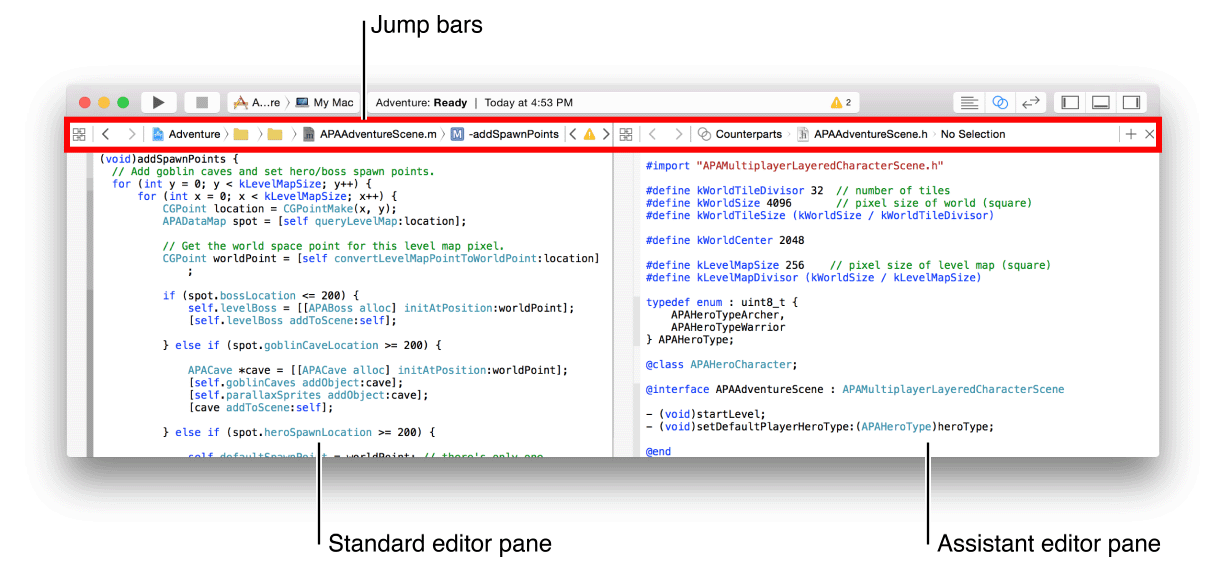
Можно далее сконфигурировать область редактора для данной задачи при помощи селектора редактора (![]() ) на панели инструментов главного окна:
) на панели инструментов главного окна:
Стандарт (
 ): заполняет единственную область редактора содержанием выбранного файла.
): заполняет единственную область редактора содержанием выбранного файла. Ассистент (
 ): дарит отдельной области редактора содержание, логически связанное с этим в стандартной области редактора. Используйте средства управления разделением в области Assistant для разделения области. Используйте Представление> ассистент Лайоут, чтобы установить Вашу предпочтительную область ассистента и разделить конфигурацию.
): дарит отдельной области редактора содержание, логически связанное с этим в стандартной области редактора. Используйте средства управления разделением в области Assistant для разделения области. Используйте Представление> ассистент Лайоут, чтобы установить Вашу предпочтительную область ассистента и разделить конфигурацию. Версия (
 ): показывает различия между выбранным файлом в одной области и другой версией того же самого файла во второй области.
): показывает различия между выбранным файлом в одной области и другой версией того же самого файла во второй области.
Данные показывают файл реализации APAAdventureScene.m открытый в стандартной области редактора. Область Assistant показывает заголовочный файл APAAdventureScene.h.
Каждая область включает панель перехода — интерактивный, иерархический механизм для навигации непосредственно к элементам на любом уровне в Вашем проекте. Конфигурация и поведение каждой панели перехода настраиваются для контекста, в котором это появляется.
Редактор исходного кода: Запишите и отредактируйте исходный код, установите и включите или отключите точки останова и выполнение управляющей программы.
Редактор проекта: Представление и редактирование и целевые настройки проекта, такие как опции сборки, целевые архитектуры и характеристики подписывания кода.
Редактор списка свойств: Представление и различные типы редактирования списков свойств или plists — маленький, высоко структурированные файлы, данные которых организованы в иерархии определенных типов объектов.
Визуальный редактор: Открытый, запишите и отредактируйте обогащенный текст (
.rtf) файлы, очень как Вы были бы с TextEdit.Базовый редактор Модели данных: Реализуйте или измените Базовую Модель данных.
Отображение образцового редактора: Графически создайте и отредактируйте отображение между старым Базовым Хранилищем данных и новым.
Интерфейсный Разработчик: Графически создайте и отредактируйте файлы пользовательского интерфейса и раскадровки.
Редактор сценариев: Создайте и отредактируйте файлы сценария AppleScript.
Сценарии редактора словаря: Создайте и отредактируйте определение сценариев (
.sdef) файл для Вашего приложения.Редактор Частицы SpriteKit: Создайте и отредактируйте эмиттеры частицы для SpriteKit.
Редактор Системы частиц SpriteKit: Создайте и отредактируйте систему эмиттеров частицы для SpriteKit.
Редактор Сцены SpriteKit: Создайте и отредактируйте сцену для SpriteKit.
Редактор Каталога актива: Отредактируйте содержание каталога актива, содержащего изображения, используемые в Вашем приложении.
Редактор детской площадки: интерактивная среда для редактирования и оценки Кода SWIFT.
XCode обеспечивает средства просмотра для отображения некоторых файлов, для которых он не имеет никакого редактора (некоторое аудио, видео и графические файлы, например). При выборе файла, для которого XCode не имеет редактора или средства просмотра, XCode пытается вывести на экран файл с помощью того же средства Беглого взгляда, используемого Средством поиска.
Открыть и отредактировать файл в шестнадцатеричном формате, Щелчок управления файл в навигаторе проекта и выбрать Open As> Hex из контекстного меню.
